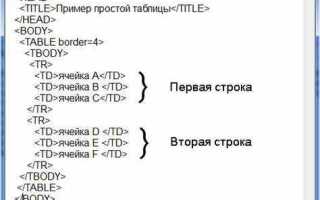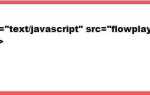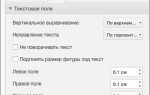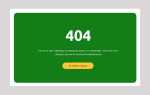При разработке веб-страниц часто требуется, чтобы таблица занимала всю доступную ширину окна браузера. Для этого необходимо правильно использовать атрибуты и CSS-свойства. Самый простой способ – установить для таблицы значение width=»100%» прямо в HTML-разметке. Однако такой подход ограничен в возможностях управления стилями.
Оптимальнее применять CSS. Для этого таблице присваивается класс или идентификатор, а затем через свойство width: 100%; в отдельном стиле задаётся растяжение. Также важно сбросить стандартные отступы и внешние поля у родительских элементов, чтобы таблица действительно охватывала всю ширину экрана. Обычно для этого используют обнуление значений margin и padding.
Необходимо учитывать, что контент внутри ячеек может повлиять на итоговую ширину. Если в ячейках размещены элементы с фиксированными размерами, например изображения или длинные строки без переноса, таблица может выйти за пределы страницы. Чтобы избежать этой проблемы, рекомендуется использовать свойства word-break: break-word; и max-width для вложенных элементов.
Если требуется дополнительная адаптивность на мобильных устройствах, следует подключать медиа-запросы. Это позволит контролировать поведение таблицы на разных экранах, например, изменяя ширину или позволяя прокрутку в горизонтальном направлении через свойство overflow-x: auto; в обёртке таблицы.
Установка ширины таблицы через атрибут width
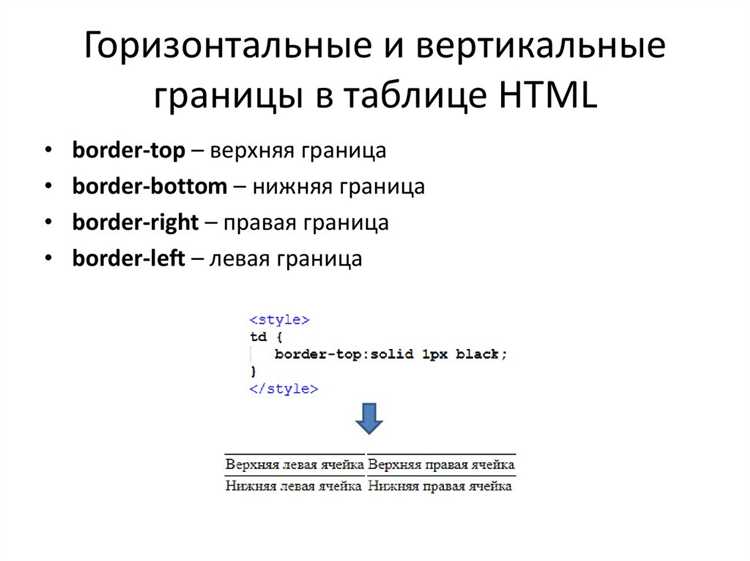
Атрибут width позволяет задать таблице фиксированную или относительную ширину без применения CSS. Для растягивания таблицы на всю ширину страницы необходимо установить значение width="100%" непосредственно в теге <table>.
Пример: <table width="100%">. Такая запись заставляет таблицу занять всю доступную ширину контейнера или окна браузера.
Если требуется задать точную ширину в пикселях, указывается числовое значение без процентов, например: <table width="1200">. В этом случае таблица будет иметь фиксированную ширину 1200 пикселей независимо от размера экрана.
Атрибут width работает во всех версиях HTML, но в стандарте HTML5 считается устаревшим. Рекомендуется использовать его только при поддержке старого кода или необходимости быстрого результата без подключения внешних стилей.
Для современных проектов предпочтительнее задавать ширину через CSS, чтобы сохранить чистоту и гибкость структуры HTML-документа.
Применение стилей CSS для задания ширины 100%
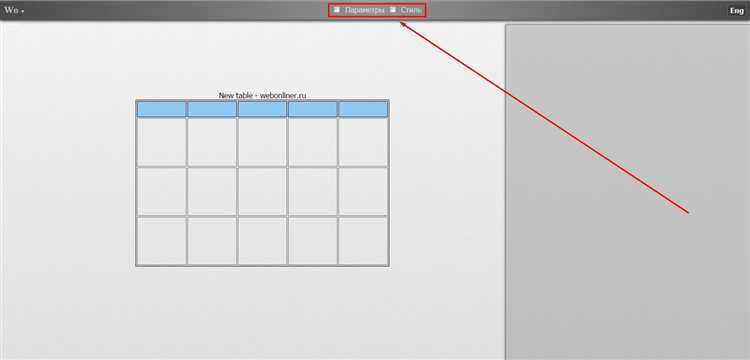
Чтобы таблица заняла всю доступную ширину страницы, необходимо установить для неё свойство width со значением 100% через CSS. Это обеспечит адаптацию таблицы к размерам контейнера или окна браузера.
- Добавьте селектор таблицы в CSS-файл или внутри тега
<style>в документе. - Пропишите правило:
table { width: 100%; }. - Убедитесь, что родительские элементы таблицы (например,
<div>) тоже не имеют ограничений по ширине. - При необходимости добавьте
box-sizing: border-box;, чтобы учитывать паддинги и бордеры в общей ширине.
Рекомендуемый минимальный набор правил:
table {
width: 100%;
border-collapse: collapse;
box-sizing: border-box;
}Если у таблицы есть фиксированные ширины ячеек или столбцов через атрибуты width в тегах <td> или <th>, их следует удалить или переопределить в CSS для корректной растяжки.
В случае наличия внешних отступов или рамок у окружающих элементов стоит проверить их влияние на итоговую ширину таблицы через инструменты разработчика браузера.
Настройка внешних отступов и полей таблицы
Для точной настройки внешних отступов таблицы используется свойство margin. Чтобы растянуть таблицу на всю ширину страницы без лишних промежутков, задайте значение margin: 0;. Это удалит отступы вокруг таблицы и обеспечит прилегание к краям контейнера.
Поля внутри ячеек регулируются свойствами padding и border-spacing. Чтобы минимизировать расстояния между ячейками, примените border-collapse: collapse; для всей таблицы. Пример базовой структуры:
table { width: 100%; margin: 0; border-collapse: collapse; } |
td, th { padding: 8px; } |
Если необходимо полностью убрать поля внутри ячеек, установите padding: 0; для td и th. Это особенно полезно при создании плотных таблиц без лишнего пространства.
Для создания отступов между таблицей и другими элементами страницы можно использовать отдельные значения margin-top, margin-bottom или комбинированные записи, например: margin: 20px 0;, чтобы задать только вертикальные отступы.
Учет родительских контейнеров при растягивании таблицы

Перед тем как установить таблице ширину 100%, необходимо проверить стили родительских элементов. Если контейнер ограничивает ширину, таблица упрется в его границы, независимо от своих параметров. Например, если у родителя задано свойство max-width или фиксированная ширина через width, таблица не сможет выйти за пределы этих ограничений.
Чтобы растянуть таблицу на всю страницу, убедитесь, что все контейнеры выше по иерархии имеют width: 100% и не содержат max-width или padding, уменьшающие доступное пространство. Если удалить ограничения нельзя, можно использовать overflow: auto у родителя, чтобы при необходимости появилась горизонтальная прокрутка.
Также стоит учитывать, что у некоторых фреймворков и библиотек, например Bootstrap, контейнеры по умолчанию имеют ограничение ширины через классы типа .container. В таких случаях для полной ширины требуется использовать классы .container-fluid или вручную переопределить стили.
Проверяйте вложенность через инструменты разработчика браузера: иногда причиной неполного растяжения таблицы становится неочевидный вложенный блок с внутренними отступами или маргинами, которые уменьшают итоговую ширину.
Обработка адаптивности таблицы на мобильных устройствах
Для корректного отображения таблиц на экранах с ограниченной шириной необходимо применять несколько проверенных методов:
- Установить для контейнера таблицы свойство
overflow-x: auto;, чтобы при необходимости появлялась горизонтальная прокрутка. Пример: обернуть таблицу в<div style="overflow-x: auto;">. - Использовать медиа-запросы для управления размерами шрифтов и отступами внутри ячеек таблицы на узких экранах. Например:
@media (max-width: 600px) { td, th { padding: 8px; font-size: 14px; } }. - Применить свойство
table-layout: fixed;для равномерного распределения колонок, чтобы избежать чрезмерного увеличения ширины отдельных столбцов. - Скрыть второстепенные столбцы при достижении определённой ширины экрана с помощью CSS-селекторов и свойства
display: none;. - Организовать данные в виде списков или карточек на мобильных устройствах через CSS или JavaScript, если количество колонок превышает четыре.
Дополнительно стоит учитывать:
- Минимальную допустимую ширину таблицы без прокрутки – около 320 пикселей для большинства смартфонов.
- Разделение контента на несколько строк внутри ячеек с помощью свойства
word-break: break-word;. - Тестирование отображения таблицы на реальных устройствах, а не только в инструментах разработчика браузера.
Правильная адаптация таблицы снижает вероятность увеличения времени загрузки страницы и повышает удобство взаимодействия пользователя с данными.
Ошибки, мешающие растянуть таблицу на всю ширину
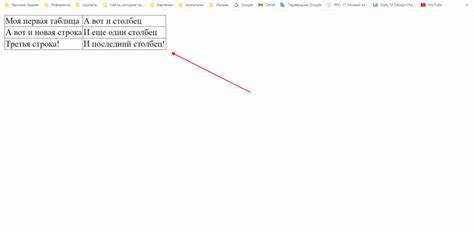
Другой распространенной ошибкой является отсутствие свойств width: 100% у самой таблицы. Без этого параметра таблица может адаптироваться только под содержимое, игнорируя попытки растянуться на всю доступную ширину экрана. Убедитесь, что свойство width: 100% прописано для тега <table>.
Неучет отступов и полей также может стать причиной того, что таблица не заполняет всю ширину страницы. Если для таблицы или ее контейнера заданы значения отступов (например, через padding или margin), они могут уменьшить доступную ширину. Для устранения этого необходимо либо уменьшить отступы, либо использовать свойство box-sizing: border-box, чтобы учитывать отступы и границы в общей ширине элемента.
Третьей ошибкой является использование вложенных таблиц. Если внутренняя таблица не настроена на растяжение, она может затруднить растягивание внешней таблицы. Чтобы избежать этого, внутренняя таблица должна иметь свойство width: 100%, чтобы она могла корректно масштабироваться.
Не стоит забывать и о блокировке расширения с помощью свойств CSS, таких как table-layout: fixed. Это свойство заставляет таблицу фиксировать ширину ячеек, что мешает динамическому растяжению. Для того чтобы таблица могла изменять свою ширину, стоит использовать table-layout: auto.
Наконец, использование элементов, ограничивающих ширину контейнера таблицы (например, div с фиксированной шириной), также препятствует растяжению таблицы. Важно следить, чтобы родительский элемент не ограничивал таблицу по ширине.
Вопрос-ответ:
Как растянуть таблицу на всю ширину страницы?
Чтобы растянуть таблицу на всю ширину страницы, нужно задать для неё стиль `width: 100%`. Это сделает таблицу адаптивной к ширине контейнера (например, к ширине окна браузера). Пример кода:
Почему моя таблица не растягивается на всю ширину, несмотря на использование `width: 100%`?
Если таблица не растягивается, проверьте родительские элементы. Иногда они могут ограничивать размер таблицы. Убедитесь, что контейнер или блок, в котором находится таблица, имеет ширину 100% или не ограничивает её. Также проверьте, не использует ли таблица какие-то дополнительные свойства, например, фиксированную ширину для ячеек или столбцов.
Нужно ли устанавливать `width: 100%` для всех элементов таблицы?
Нет, достаточно указать `width: 100%` для самой таблицы. Если вы хотите, чтобы все ячейки таблицы автоматически растягивались по ширине, не задавая им конкретных размеров, то можно дополнительно использовать `table-layout: auto`. Однако это не всегда необходимо — по умолчанию браузер сам адаптирует ширину ячеек, если таблица настроена на 100% ширины.
Могу ли я применить растяжение таблицы на всю ширину только для мобильных устройств?
Да, для этого можно использовать медиазапросы. Вы можете задать таблице ширину 100% только на мобильных устройствах. Пример кода:
Как задать таблице максимальную ширину, чтобы она не растягивалась больше определённого размера?
Для того чтобы таблица не растягивалась больше нужной ширины, можно использовать свойство `max-width`. Например, установив `max-width: 1200px`, таблица будет растягиваться до 1200 пикселей, но не больше. При этом на устройствах с меньшим экраном таблица всё равно будет адаптироваться к ширине экрана.